So ändern Sie den Namen des Wi-Fi-Netzwerks unabhängig voneinander

- 1497
- 84
- Dr. Marlen Steinkamp
Moderne Technologien entwickeln ein erstaunlich schnelles Tempo. Für einige Benutzer ist es ziemlich schwierig, all diese Änderungen zu verfolgen. Es ist besonders schwierig zu akzeptieren, was kürzlich als stürmische Fantasie angesehen wurde, und heute ist eine absolute Realität. Erstellen Sie ein Heimnetzwerk, das mehrere Computer gleichzeitig umfasst, ist einfach genug.

Der Benutzer kann den Namen Wi-Fi-Netzwerk unabhängig ändern.
Es ist auch erstaunlich, dass Sie, um ein solches Netzwerk zu erstellen, unbedingt kein tiefes technisches Wissen haben müssen. Darüber hinaus müssen Sie sich nicht für schwerwiegende finanzielle Verluste einrichten. Das Geheimnis der praktischen Implementierung der Idee, ein Heimnetzwerk zu erstellen.
Wenn Sie wahr aussehen, können Sie definitiv angeben, dass einige Eigentümer von Routern immer noch schlecht ausgerichtet sind, um zu konfigurieren und wie man den Namen des WLAN-Netzwerks unabhängig ändert. Wenn Sie der Anzahl der Benutzer angehören, die ihr Heimnetzwerk Original anrufen möchten, aber nicht wissen, wie sie dies praktisch tun sollen, empfehlen wir, diese Wissenslücke zu beseitigen und unsere Empfehlungen kennenzulernen.
Algorithmus umbenennen
Wenn Sie sich entscheiden, Ihr Heimnetzwerk umzubenennen, müssen Sie auch wissen, dass mit den durchgeführten Maßnahmen bestimmte Risiken verbunden sind, die persönlich übernommen wurden, um unsere Empfehlungen zu umgehen. Erfahrene Benutzer empfehlen dringend, keine Änderungen an den Routereinstellungen vorzunehmen, wenn Sie dies nicht verstehen und wenn ein erfahrener Router -Setter sie Ihnen nicht empfohlen hat.
BERATUNG. Es ist ratsam, die Anweisungen zunächst zu untersuchen, sich mit dem Handlungsalgorithmus kennenzulernen und erst nach dem Bewusstsein jeder Aktion, um mit ihrer praktischen Umsetzung fortzufahren.Wenn Sie versucht sind und Änderungen an den Einstellungen vorgenommen haben. Dadurch kann der Router die Werkseinstellungen zurückgeben. Es ist leicht zurückzusetzen, da jeder Router mit einem speziellen Entladungsknopf ausgestattet ist. Wenn Sie nicht wissen, wo es sich befindet, nehmen Sie den technischen Pass des Routers ab, in dem Sie auf jeden Fall eine Antwort auf diese Frage finden. Um ein Heimnetzwerk irgendwie anders anzurufen, müssen Sie zunächst eine Verbindung zum Router herstellen.
Verbindung zum Router
Um die Parameter des Routers auf dem Bildschirm anzuzeigen, ist es wichtig, zunächst eine Verbindung zu ihm herzustellen. Es gibt zwei Möglichkeiten, sich mit dem Router zu verbinden:
- Kabel;
- Kabellos.
Wenn Sie sich für den ersten Weg entscheiden, müssen Sie nur ein Kabel in einen Router und einen PC einfügen.
Die drahtlose Methode sorgt für den Start eines Routers, eine kleine Wartezeit, wenn sie vollständig bootet, und schaltet dann WLAN auf einem Laptop ein. Es ist nicht schwierig, dies zu tun. Klicken Sie einfach auf das Symbol verfügbarer Netzwerkverbindungen, wählen Sie den Namen Ihres Routers und klicken Sie darauf.

Wenn niemand den Router mit irgendeinem Namen ausgestattet hat, wird er genauso angezeigt, wie das technische Gerät selbst aufgerufen wird.
Selbst wenn Sie mehrere Netzwerkverbindungen gleichzeitig finden und dementsprechend verwirrt waren, welche von ihnen von Ihrem Router bereitgestellt wird, schauen Sie sich die Signalpegel an. Die drahtlose Netzwerkverbindung mit dem stärksten Signalpegel wird definitiv Ihre sein.
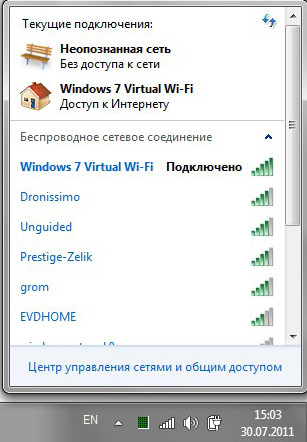
Jetzt empfehlen wir Ihnen, einen Browser zu öffnen, den Sie gewohnt sind. Schreiben Sie in der Adressleiste eine besondere IP -Adresse: 192.168.0.1. In seltenen Fällen kann es anders sein. Wenn dieser Fall Sie betrifft, beziehen Sie sich erneut auf die Anweisungen Ihres Routers. Der Hersteller gibt notwendigerweise an, was in der Adresslinie vorschreiben soll, um die Einstellungen des Geräts einzugeben.
Nach der Einführung der IP -Adresse des Routers im Browser wird eine neue Seite geöffnet, die Sie nicht sofort in die "Heiligen Heiligen" in die Einstellungen lässt, sondern Sie auffordert, die anfängliche Anmeldung und das anfängliche Passwort einzugeben. Haben Sie keine Angst, dass Sie solche Informationen nicht haben. Wenn Ihr Router bisher nicht in den falschen Händen verwendet wurde, haben Sie ihn in einem Handelsinstitut gekauft, dann ist sowohl das Login als auch das Passwort derselbe Wortadministrator.

Wenn Sie ein solches Gerät von Ihren Händen gekauft haben und nach der Einführung des Word -Administrators der Eingang nicht durchgeführt wird, rufen Sie an die, von der Sie den Router gekauft haben. Übrigens empfehlen erfahrene Benutzer, die Anmeldung und das Passwort des Routers zu ändern, damit keiner der Außenstehenden ihn ohne Ihr Wissen eingeben kann, um Änderungen an den Einstellungen vorzunehmen.
Der Prozess des Umbenennens
Nachdem Sie es geschafft haben, die Einstellungen des Routers einzugeben, werden Sie die Möglichkeiten eröffnen, Änderungen an ihnen vorzunehmen. Es ist wichtig zu beachten. Überlegen Sie sich zunächst, wie speziell Sie Ihr Wi-Fi anrufen möchten. Sie können "Ihre stürmische Vorstellungskraft in dieser Angelegenheit in dieser Angelegenheit freigeben, lassen Sie es ein kreativer Flug sein. Der Name des Netzwerks kann jeder sein, dem Sie gefallen werden.
BERATUNG. Nachdem Sie sich einen neuen Namen ausgedacht haben, können Sie zum Umbenennungsvorgang fortfahren. Ich möchte feststellen, dass sich die Schnittstelle verschiedener Modelle von Routern unterscheiden kann, aber in jedem Fall können Sie die Parameter finden, die wir angeben werden.Suchen Sie zuerst die Registerkarte "Wireless Modus", gehen Sie zu ihm. Unmittelbar nach dem Klicken auf diese Registerkarte wird es nicht nur geöffnet und wird im Hauptfenster angezeigt, sondern auch einige zusätzliche Unterabsätze werden darunter angezeigt. Für uns ist die höchste für die Implementierung der mit der Umbenennung im Zusammenhang mit dem Umbenennen verbundenen Aufgabe der Unterabsatz von "Tuning Wireless Regime", also klicken Sie darauf.
Jetzt im Hauptfenster finden Sie mehrere Parameter, die leicht zu ändern sind. Unter ihnen gibt der „Netzwerkname“ in erster Linie den Namen, den Sie im Voraus den manuellen Modus entwickelt haben.
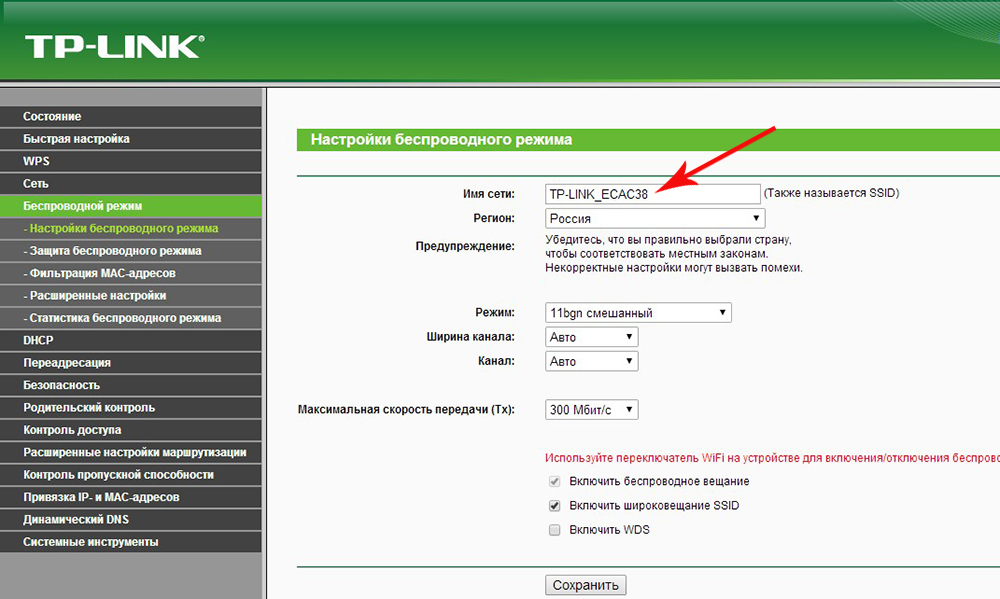
Vergessen Sie nicht, auf die Schaltfläche "Speichern" zu klicken, nachdem Ihre Arbeit nicht umsonst ist, nachdem Sie einen neuen Namen im unteren Teil des Hauptfensters eingeführt haben. Wenn Sie dies vergessen, werden Ihre Änderungen nach dem Neustart oder einem neuen Start des Routers nicht gespeichert, den alten Namen finden Sie nicht. Hier sind Ihre Aktionen zur Umbenennung Ihres Wi-Fi-Heimnetzwerks abgeschlossen.
Sie konnten also sicherstellen, dass es völlig einfach ist, Ihre drahtlose Netzwerkverbindung umzubenennen. Es ist nur wichtig, den Algorithmus strikt zu befolgen, ohne zusätzliche Änderungen an den Einstellungen nach eigenem Ermessen vorzunehmen.
- « Wo ist der Desktop -Ordner in Windows?
- Erstellen versteckter Ordner und Dateien auf dem Windows -Desktop »

